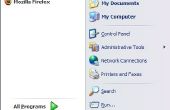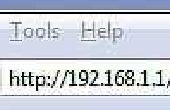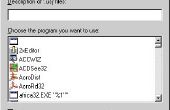Microsoft Outlook agenda functie is handig voor het instellen van uw weekplanning, de planning op lange termijn en de dagelijkse afspraken. Standaard is de kalender aangelegd op een bepaalde manier. Maar er zijn verschillende manieren waarop u kunt gaan over het aanpassen van de kalender om te voldoen aan uw eigen behoeften. Ga als volgt te wijzigen van de tijdschaal van de kalender, achtergrondkleur en lettertype weergegeven weeknummers, weergegeven tijdsbereik en andere opties.
Wat die u nodig hebt
- Computer
- Microsoft Outlook
Microsoft Outlook opent. Open "agenda."
Wijzig de tijdschaal van uw agenda. Het is standaard met een interval van 30 minuten. In "Agenda", met de rechtermuisknop op een leeg gebied in het raster. Klik op "Andere instellingen". Kies het gewenste tijdsinterval in de "Schaal" lijst onder "Day,".
De achtergrondkleur wijzigen. Klik op het menu "Extra". Selecteer "Opties" en klik op "Opties voor kalender." Selecteer de gewenste kleur in de lijst "Achtergrondkleur". De kleur zal verschijnen in de "Dag" en "Werkweek".
Het lettertype van de kalender te wijzigen. Klik op het menu "Extra". Selecteer 'Opties'. Klik op de "Andere" tab. Klik op 'Geavanceerde opties'. Onder "Weergaveopties," Selecteer "Lettertype." Selecteer het gewenste lettertype.
De Weeknummers weergeven in de agenda als u de weergave van de "Maand" gebruikt. Klik op "Extra". Selecteer 'Opties'. Klik op "Kalender opties." Klik op "Weeknummers weergeven in de datumnavigator." Deze functie kunt u zien van genummerde weken van het jaar.
Uw werk week opties aanpassen. Klik op het menu "Extra". Klik op 'Opties'. Klik op "Kalender opties." Schakel op verschillende dagen voor uw werkweek, schakel de selectievakjes in naast de dagen die u wilt. Selecteer uw eerste dag van de werkweek in de "eerste dag van de Week." U kunt dit ook doen voor de eerste week van het jaar en de eerste en de laatste uren van de werkdag van uw. Voer de in de vakken "Start Time" en "End Time".
Het weergegeven tijdsbereik van uw agendaraster wijzigen. In "agenda" Selecteer een van de drie knoppen: "Day," "Week" of maand.
- Ook kunt u een andere agenda naast de standaardagenda, zoals een sport-trainingschema. Klik op het menu "Bestand". Klik op "Nieuw". Selecteer "Agenda." De naam van de kalender. Het verschijnt onder de standaardkalender in het "navigatiedeelvenster agenda."